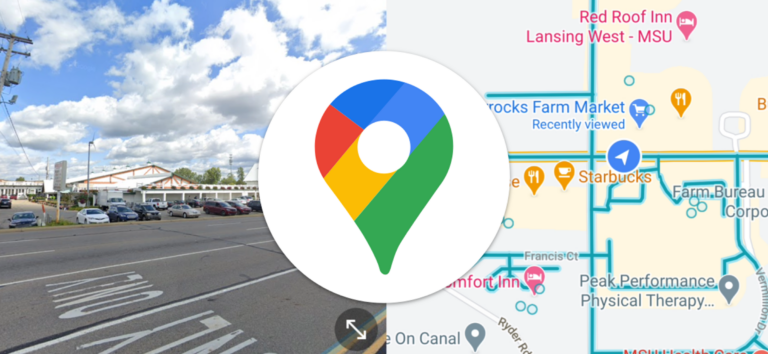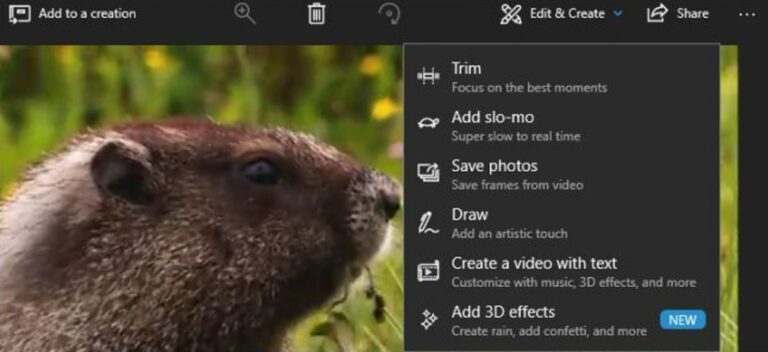Как безопасно извлечь USB-флешку из Chromebook

Вы, наверное, слышали о том, что всегда следует безопасно «извлекать» USB-накопитель перед его отключением. В Windows это очень простой процесс, но как насчет Chromebook? Стоит ли тебе по-прежнему это делать? Как это работает?
Почему перед отключением от сети следует «извлечь»
Прежде чем мы поговорим о том, как безопасно извлечь USB-накопитель из Chromebook, вы можете узнать, почему это важно.
Программы для Windows, мобильные приложения, игры - ВСЁ БЕСПЛАТНО, в нашем закрытом телеграмм канале - Подписывайтесь:)
Главное, чем вы рискуете, выдергивая USB-накопитель, – это потеря данных. Если данные записываются на диск, вы можете прервать этот процесс, удалив его. Указание операционной системе «извлечь» диск перед его физическим извлечением гарантирует завершение всех процессов.
Если вы знаете, что диск не активен, нет ничего плохого в том, чтобы вынуть его сразу. Иногда на это указывает светодиод на самом диске. Индикатор будет мигать при чтении или записи данных.
Мораль этой истории заключается в том, что вы никогда не захотите извлекать USB-накопитель, когда он находится в середине процесса. Опция «извлечения» просто гарантирует, что у вас не будет потери данных и что все процессы с данными были безопасно остановлены.
Как извлечь USB-накопитель из Chromebook
Извлечение USB-накопителя на Chromebook отличается от других платформ. Для этого вам нужно открыть приложение «Файлы».
Щелкните значок панели запуска приложений в нижнем левом углу, чтобы увидеть все приложения, установленные на вашем Chromebook. Оттуда откройте приложение «Файлы».

Вы увидите свой USB-накопитель на левой боковой панели. Все, что вам нужно сделать, это щелкнуть значок извлечения.

Кроме того, вы можете щелкнуть правой кнопкой мыши по диску и выбрать «Извлечь устройство».

Если на USB-накопителе есть встроенный светодиодный индикатор состояния, он несколько раз мигнет, а затем остановится. Теперь можно безопасно извлечь диск. Если на нем нет света, подождите несколько секунд, прежде чем вытащить его. Вот и все!
Программы для Windows, мобильные приложения, игры - ВСЁ БЕСПЛАТНО, в нашем закрытом телеграмм канале - Подписывайтесь:)